Xshell 創建RSA登錄Linux 主機
阿新 • • 發佈:2018-04-21
xshell 免密登錄 一直沒有理解公匙模式下的認證過程,這裏總結一下公匙和私匙的制作和安置方法。以下用vm虛擬機和win10作為環境。首先,並不是在服務器上生成公匙和私匙。因為很多關於RSA 和 DSA 認證協議的文章都使用Linux服務器作為道具,自然也就使用諸如 ssh-keygen -t rsa 之類的命令,而使得我總是誤認為要先在Linux服務器上先生成公匙和私匙。而真正的方法是:當從PC連接Server的時候,需要在PC上保存一對公匙和秘匙(這對公匙和私匙可以用諸如Xshell或putty之類的工具生成),而只要把生成的公匙傳到Server上即可。而往往在Server上,公匙是被放在 ~/.ssh/authorized_keys 這個文件中。以Xshell為例,真心不想用putty,不過遇到過putty用非常好的人。本人也是發自內心佩服的。好了,這裏不多說了,下面開始。
1、 打開Xshell界面,中文界面方便操作,菜單欄:工具——新建用戶密鑰生成向導
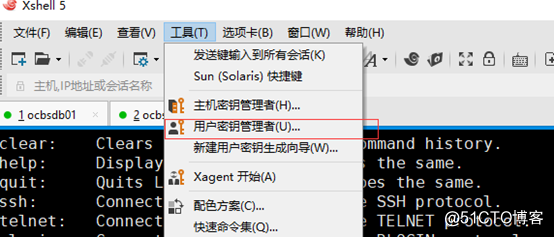
2、點擊生成
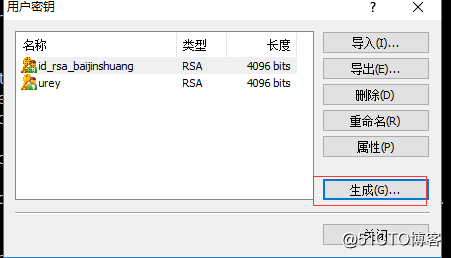
3、密鑰類型選擇RSA,密鑰長度選擇2048位,單擊下一步繼續
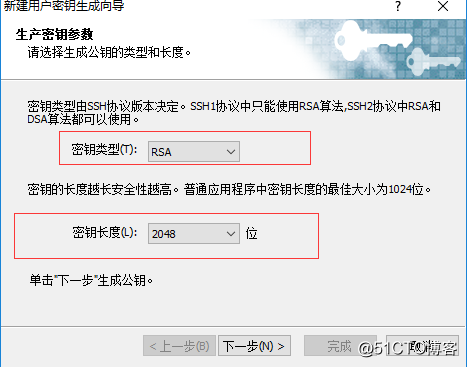
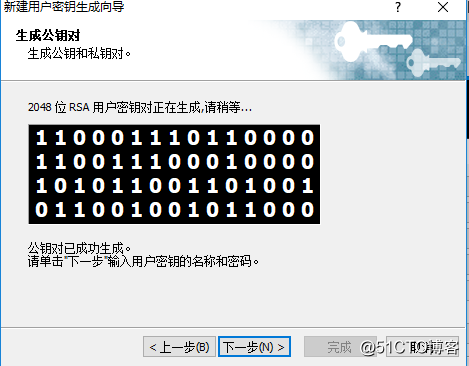
4、定義key的名字和密碼,這裏可以用也可以不用
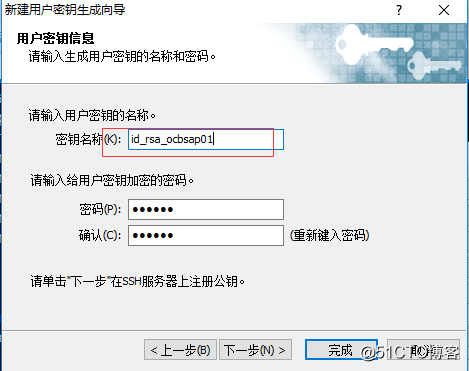
5、查看公鑰
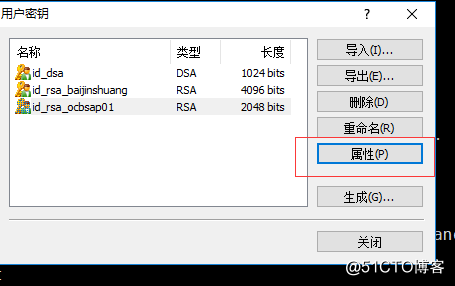
6、復制生成的公鑰到遠程linux裏面 /root/.ssh/authorized_keys 文件中即可,沒有就手動創建一個
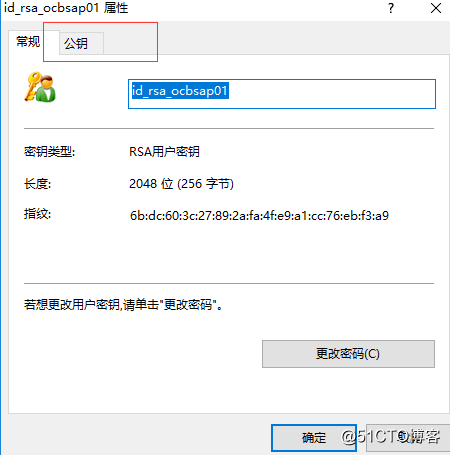
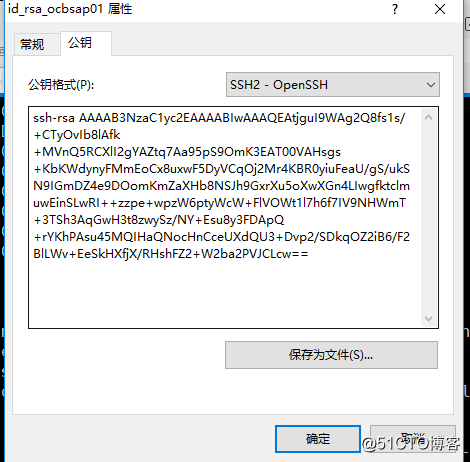
然後在xhsell點擊登錄即可
Xshell 創建RSA登錄Linux 主機
